Comment allumer l’appareil photo dans Windows 10
Dans un monde post-pandémique, nos webcams sont devenues une partie essentielle de nos vies. Si la caméra de votre PC ne fonctionne pas, cela peut être très stressant. Heureusement, faire fonctionner correctement l'appareil photo de votre ordinateur ne nécessite pas beaucoup de bricolage.
Comment activer la webcam sous Windows 10
Pour allumer votre webcam sous Windows 10, appuyez sur Win + S , tapez « Camera » et sélectionnez l'option appropriée pour ouvrir l'application Windows Camera .
La caméra démarrera automatiquement lorsque vous le ferez.
Les applications tierces nécessitent une autorisation pour utiliser l'appareil photo. Si la caméra ne fonctionne pas dans une application tierce comme Zoom, vérifiez si elle dispose des autorisations nécessaires.
Pour vérifier les autorisations de l'appareil photo, accédez à Paramètres > Confidentialité et choisissez Appareil photo dans le panneau de gauche.
Ensuite, faites défiler vers le bas et accordez ou révoquez l'autorisation de l'appareil photo aux applications tierces en basculant le curseur.
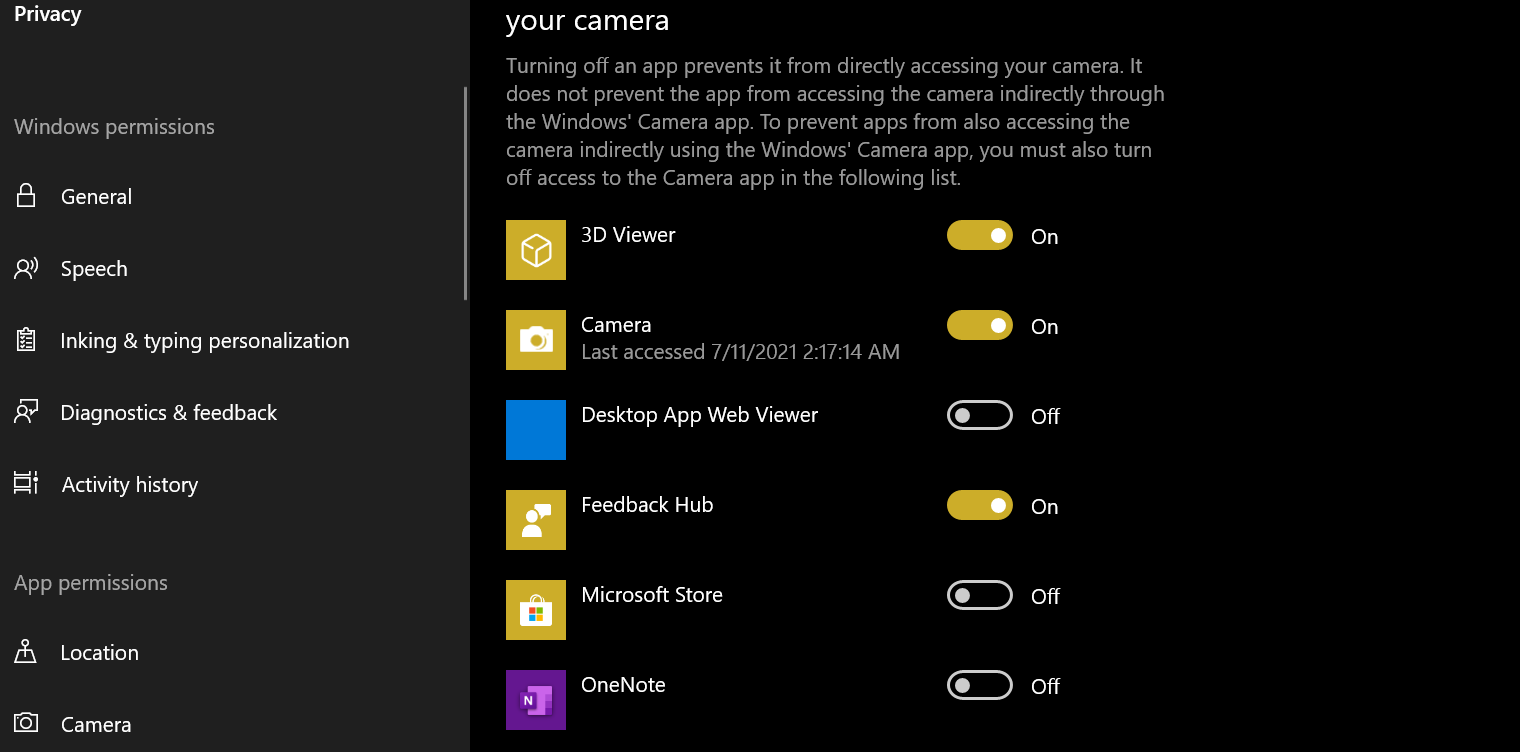
Maintenant, revenez en arrière et voyez si la caméra s'allume. Si la caméra ne démarre toujours pas, vous devrez faire un petit dépannage.
Installer toutes les mises à jour Windows
Microsoft met à jour Windows assez fréquemment. Ces mises à jour peuvent inclure des correctifs pour l'application appareil photo. Si vous n'installez pas ces mises à jour, l'application de l'appareil photo peut notamment se bloquer.
À titre préventif, vous devez rester au courant de toutes les mises à jour au fur et à mesure qu'elles arrivent. Si vous manquez une mise à jour, vous devez la télécharger et l'installer dès que possible. Nous vous recommandons également de vous assurer que les pilotes de votre appareil photo sont également à jour.
Après avoir installé toutes les mises à jour Windows possibles et mis à jour vos pilotes , redémarrez votre PC et essayez de redémarrer l'appareil photo après son redémarrage.
Si cela ne fonctionne toujours pas, vous pourriez avoir un problème matériel sur les mains.
Résolution des problèmes de matériel de caméra
Vérifiez si la caméra est activée. De nombreux ordinateurs portables sont livrés avec un kill switch physique qui désactive physiquement la caméra. Nous vous conseillons de vérifier que vous n'avez pas désactivé la caméra vous-même par accident.
Si vous utilisez une webcam externe, assurez-vous que tous ses câbles sont correctement connectés. Si la webcam est livrée avec une application, ouvrez-la et essayez de résoudre les problèmes à partir de là.
La gestion de la caméra dans Windows 10 est vraiment facile
Windows facilite la gestion de votre webcam. Tout ce que vous avez à faire est de tout mettre à jour, y compris les pilotes nécessaires pour la webcam. Et, comme toujours, n'oubliez jamais de redémarrer votre PC après la mise à jour.
